快速打开我的电脑快捷键
更新时间:2024-03-26 12:54:48作者:xiaoliu
在日常使用电脑时,我们经常需要快速打开特定的文件夹或应用程序,一种快捷的方法是使用快捷键Win+E来打开此电脑,但这并不是最快速访问的方法。通过深入了解电脑的操作系统和文件管理系统,我们可以更有效地利用快捷键和其他方法来提高工作效率和便利性。在掌握了正确的技巧和方法后,我们可以更高效地管理电脑中的文件和应用程序,从而节省时间和精力。
操作方法:
1.升级win10后,用快捷组合键Win+E,打开资源管理器。发现默认打开的是“快速访问”,而不是之前习惯的“此电脑”。
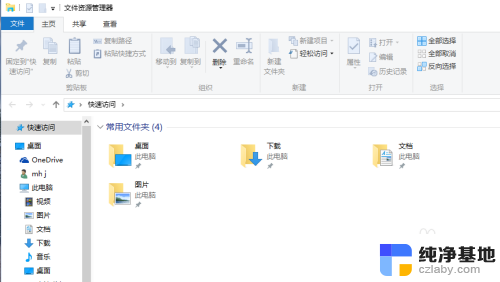
2.点击菜单栏中的“查看”。在右侧会看到“选项”(即文件夹选项),点击,在弹出的菜单中选择“更改文件夹和搜索选项”。
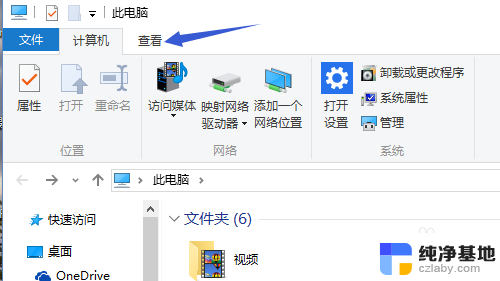
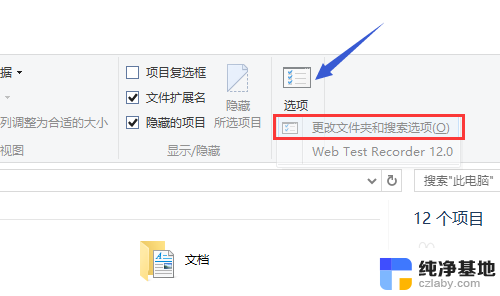
3.在文件夹选项设置窗口中“常规”页面下会看到“打开文件资源管理器时打开:”,在后面选择“此电脑”。
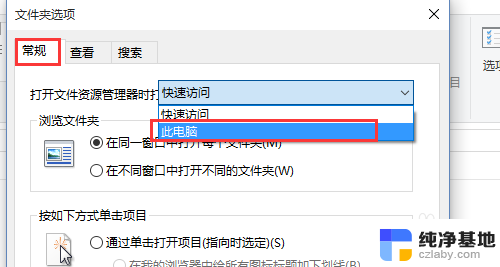
4.依次点击应用和确定保存设置。
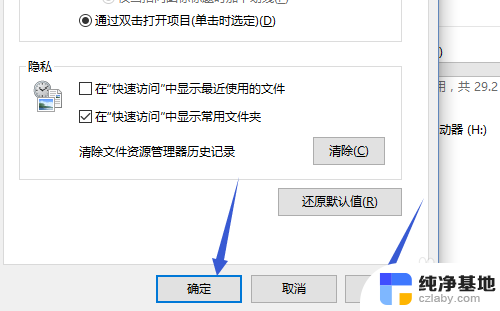
5.再次用快捷键打开资源管理器时就会直接打开此电脑。
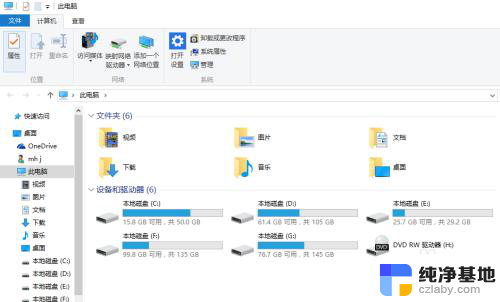
以上就是快速打开我的电脑快捷键的全部内容,碰到同样情况的朋友们赶紧参照小编的方法来处理吧,希望能够对大家有所帮助。
- 上一篇: wps加入视频
- 下一篇: 怎么知道键盘有没有蓝牙
快速打开我的电脑快捷键相关教程
-
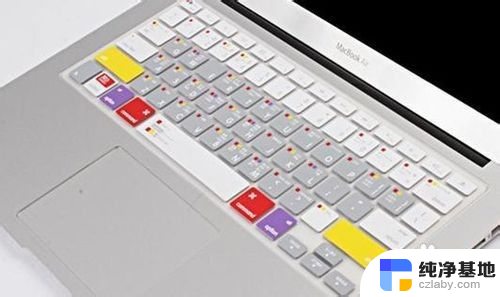 笔记本快速切屏幕的快捷键
笔记本快速切屏幕的快捷键2024-03-12
-
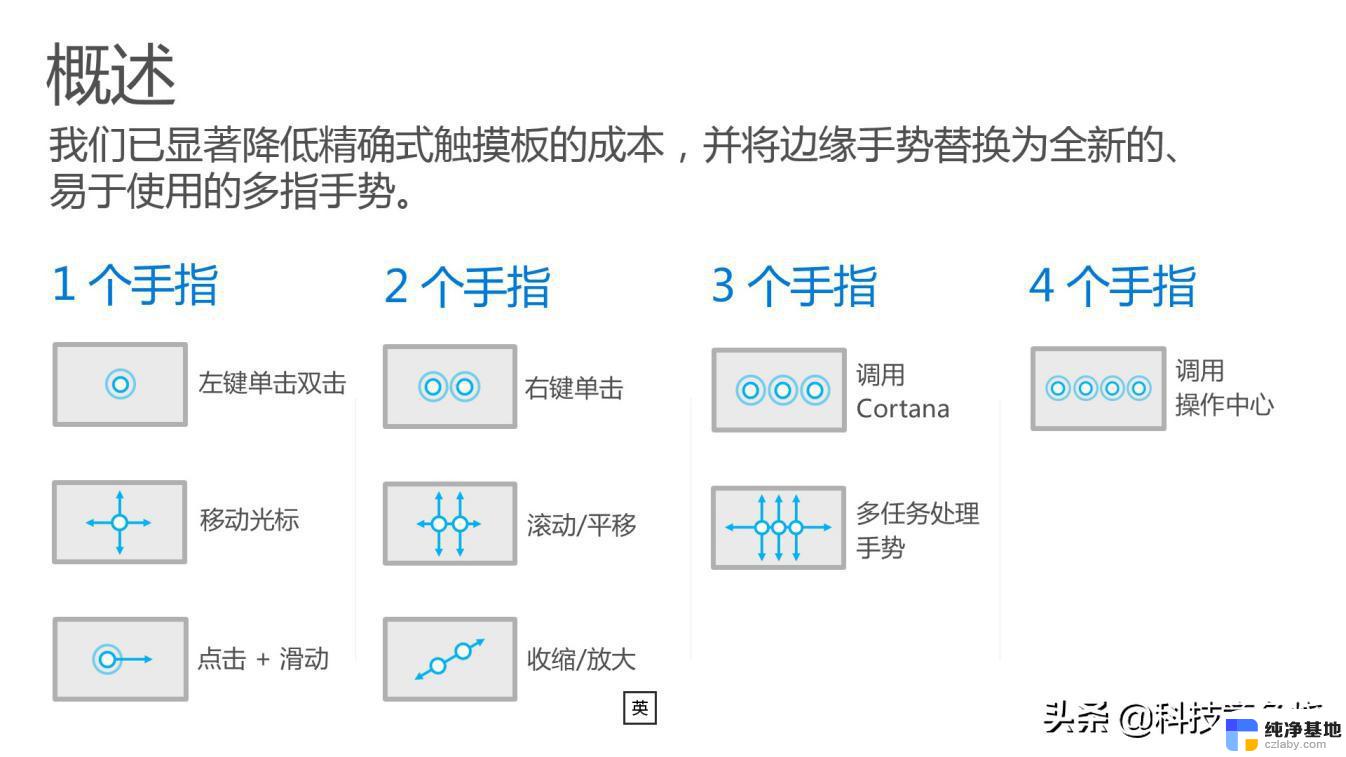 电脑打开触控板的快捷键
电脑打开触控板的快捷键2024-09-12
-
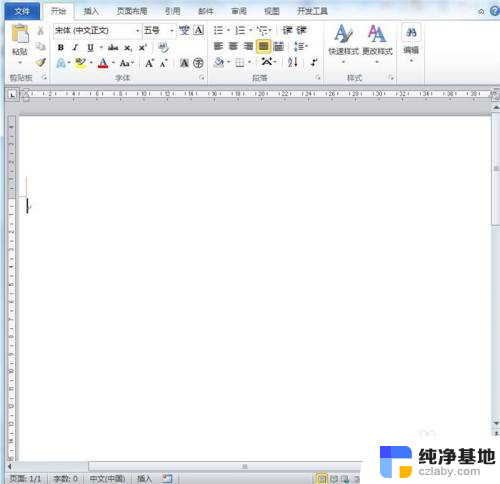 word快速合并单元格快捷键
word快速合并单元格快捷键2024-04-26
-
 笔记本快速关机快捷键
笔记本快速关机快捷键2024-03-01
电脑教程推荐